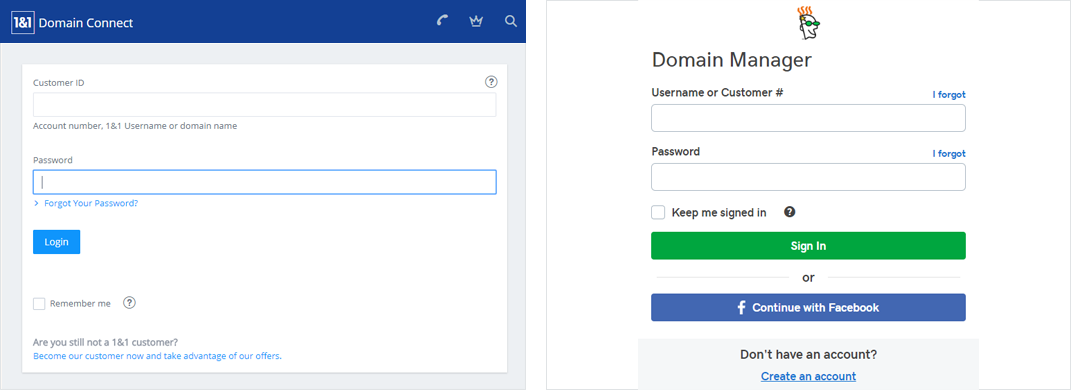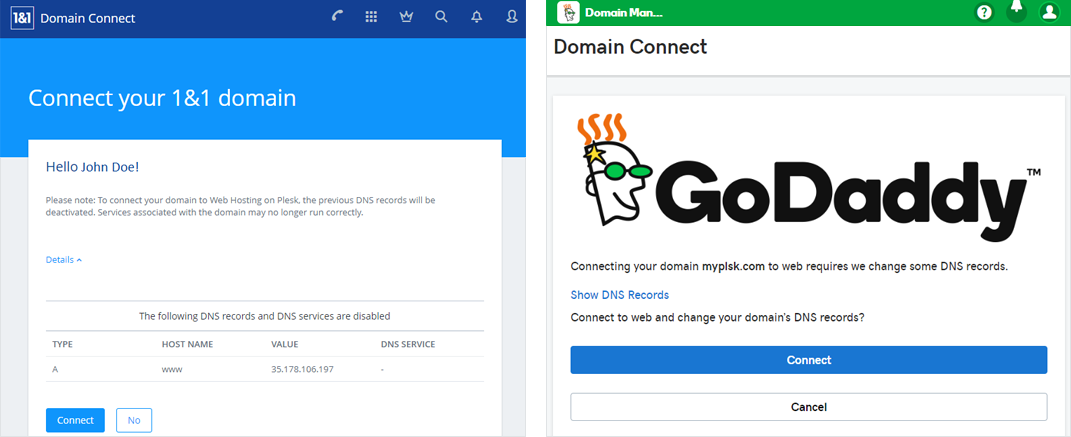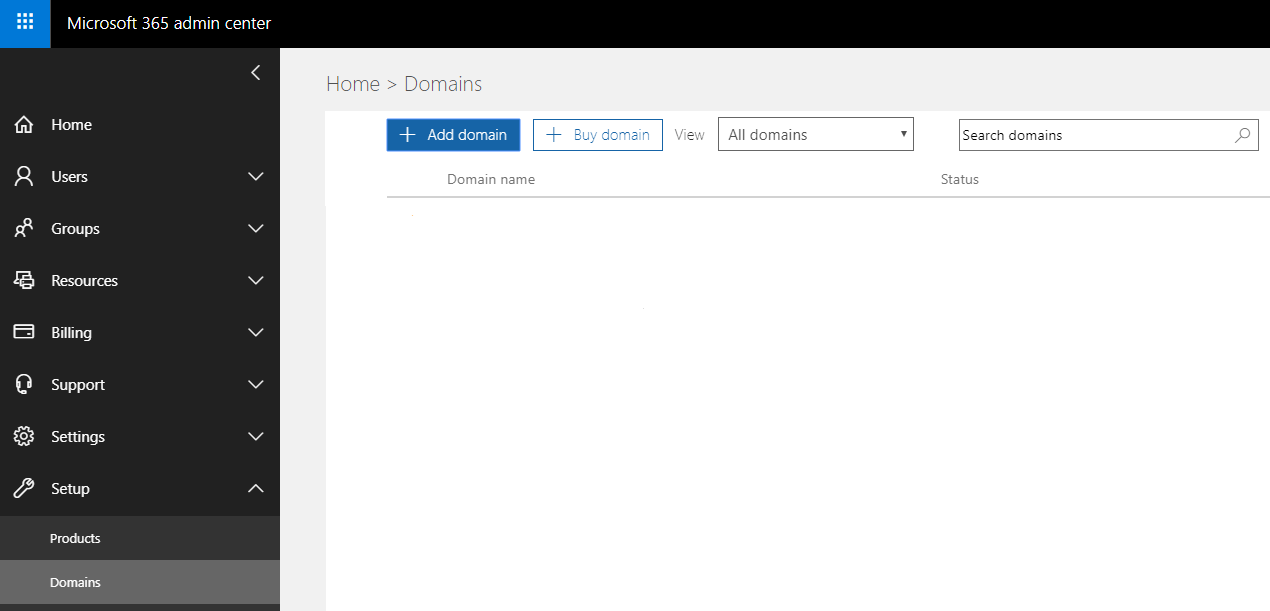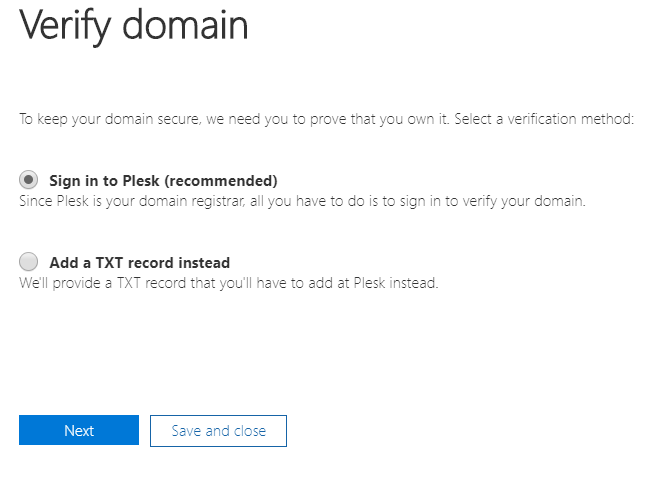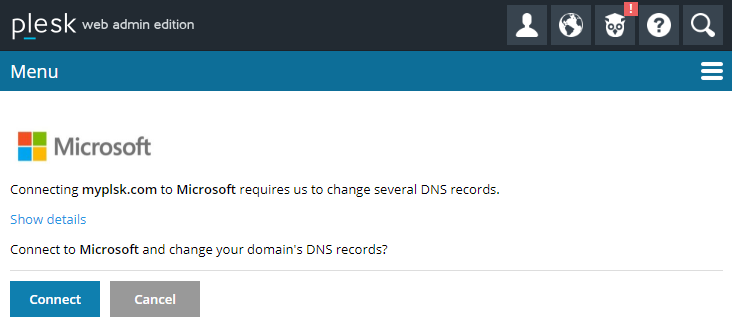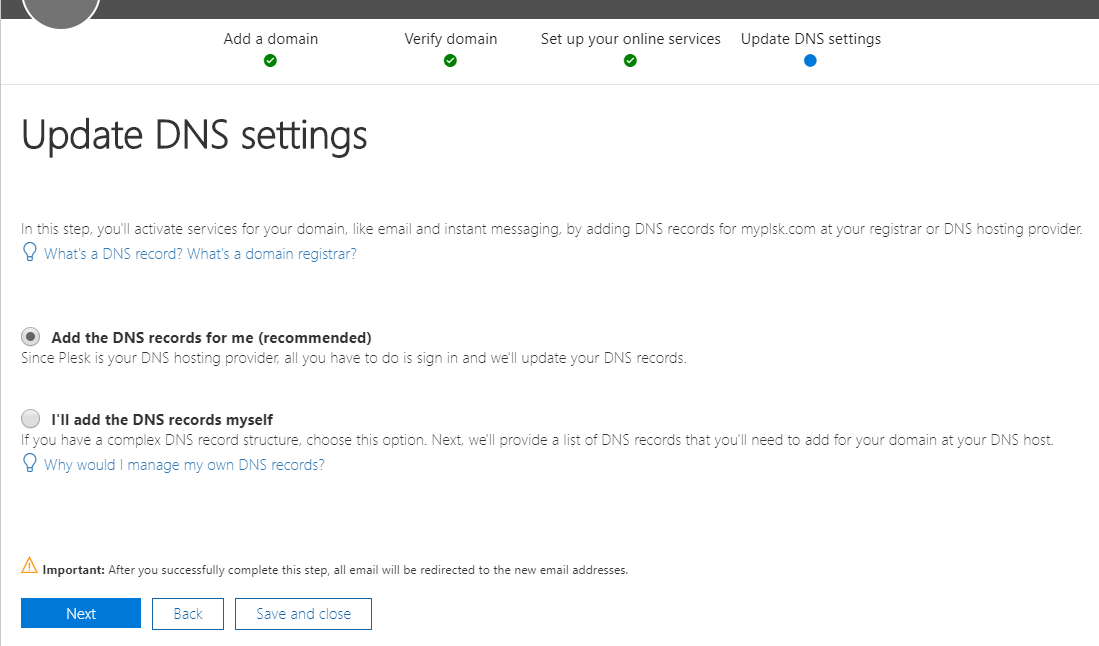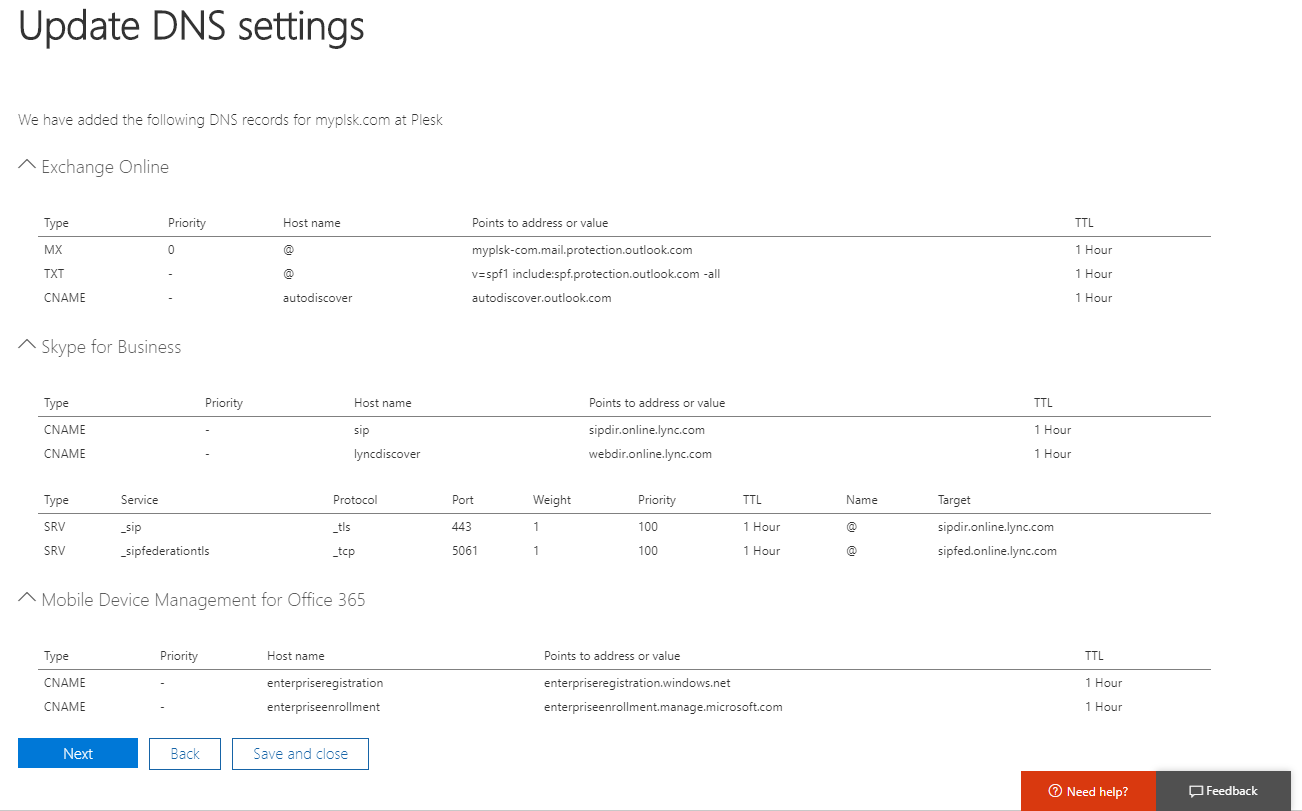Configurazione del DNS tramite Domain Connect
Configurare manualmente le impostazioni DNS può essere difficile. Per una procedura più semplice puoi utilizzare l’ estensione Domain Connect, che permette di configurare il DNS automaticamente tramite Domain Connect, uno standard aperto.
Domain Connect ti aiuta a configurare il DNS se desideri:
-
Pubblicare un sito Web online quando l’hosting DNS è configurato esternamente.
Hai un nome di dominio, l’hosting Web in Plesk e l’hosting DNS presso un altro provider di hosting DNS. Ora devi pubblicare il sito Web online puntando il nome di dominio sul tuo server Plesk.
-
Aggiungere servizi di terze parti al tuo sito Web.
Il tuo sito Web è attivo e l’hosting DNS è configurato in Plesk. Ora desideri aggiungere al sito Web ulteriori servizi di terze parti (ad esempio, la posta o una piattaforma di e-commerce). Per associare il servizio al tuo sito Web, il provider del servizio deve configurare record DNS in Plesk.
Pubblicazione di un sito Web online tramite Domain Connect
La procedura può variare in base al provider di hosting DNS. Di seguito, vengono considerati gli esempi di GoDaddy e 1&1.
Per pubblicare un sito Web online tramite Domain Connect:
-
Una volta creato un nuovo dominio in Plesk, fai clic sul messaggio «Connetti il dominio a Plesk».
Nota: Qualora avessi chiuso il messaggio, potrai sempre trovarlo tra le impostazioni DNS del dominio.
-
Immetti le credenziali del tuo account presso il provider di hosting DNS, accedi, quindi seleziona Connect (Connetti).
-
Normalmente è disponibile un’opzione per visualizzare le modifiche che Domain Connect apporterà alla configurazione DNS. Fai clic su Connetti per proseguire.
-
Fai clic su Chiudi.
Domain Connect ha puntato il nome di dominio sul tuo server Plesk. Quando le modifiche al DNS si propagheranno su Internet, il tuo sito Web sarà online.
Aggiunta di ulteriori servizi di terze parti
La procedura può variare in base al servizio di terze parti da aggiungere. Di seguito, viene considerato Office 365 come esempio.
-
Accedi all’account Office 365.
-
Vai ad Amministratore > Configurazione > Domini e seleziona Aggiungi dominio.
-
Immetti il nome del dominio al quale desideri connettere i servizi di Office 365 (il dominio deve essere esistente in Plesk) quindi fai clic su Avanti.
-
Office 365 deve verificare il tuo dominio. Tieni selezionato il metodo di verifica consigliato, quindi fai clic su Avanti.
-
Accedi a Plesk e seleziona Connetti.
-
Office 365 modifica la configurazione DNS in Plesk aggiungendo ulteriori servizi. Tieni selezionata l’opzione «Aggiungi i record DNS per me (consigliato)», quindi fai clic su Avanti.
-
Se desiderato, seleziona «Mostra dettagli» per visualizzare come Office 365 modificherà la configurazione DNS in Plesk. Fai clic su Connetti per proseguire.
-
Office 365 ti mostrerà quali record DNS sono stati aggiunti a Plesk. Fai clic su Avanti per proseguire.
-
Fai clic su Fine.
Hai connesso al tuo sito Web i servizi di Office 365.